Choisir un parcours d'inscription
Avec l'API Authentification par connexion Facebook, vous devez choisir un flux d'inscription pour intégrer vos utilisateurs. L'inscription permet à vos utilisateurs de créer un compte AdSense (ou de se connecter à un compte AdSense existant) et de l'associer à votre plate-forme. L'option que vous choisirez dépendra des ressources techniques que vous souhaitez investir dans le développement et de l'expérience d'intégration que vous souhaitez proposer à vos utilisateurs.
Option 1: Flux sans API
L'option 1 nécessite le moins de ressources techniques, car elle n'utilise pas d'API. Vous n'aurez besoin que d'un développeur Web pour créer l'interface utilisateur de votre plate-forme. En revanche, cette option nécessite que vos utilisateurs effectuent plus d'étapes pour terminer le processus d'inscription.
Présentation du flux d'inscription sans API
Implémentation
Pour implémenter un flux d'inscription sans API, vous devez fournir un composant d'interface utilisateur pour la monétisation AdSense. Par exemple, sur la page où vos utilisateurs accèdent à leur "profil utilisateur" ou à leurs "paramètres de compte", ajoutez une page de monétisation qui inclut les éléments suivants:
- Brève description d'AdSense et de son interaction avec votre plate-forme Les utilisateurs doivent être parfaitement conscients qu'ils s'inscrivent à un compte AdSense ou qu'ils utilisent leur compte AdSense existant.
- Informations sur le Règlement du programme AdSense Tous les utilisateurs qui s'inscrivent doivent connaître le programme AdSense et son règlement.
- Part des revenus que vos utilisateurs recevront. Il est important d'indiquer explicitement aux utilisateurs le pourcentage des revenus AdSense que vous conserverez et celui qui reviendra à l'éditeur. AdSense affichera également ces informations lors du processus d'intégration.
- Un bouton "Associer AdSense". Ce bouton ouvre un nouvel onglet et redirige l'utilisateur vers la page appropriée dans AdSense, selon qu'il possède ou non un compte AdSense.
Exemple d'URL personnalisée:
https://adsense.google.com/adsense/signup?url={platform-site-url}
Remarque:Google vous fournira l'URL de la page d'inscription personnalisée et vous aidera à définir le contenu de la variable d'URL. - Une zone de saisie permettant de collecter et de stocker la référence éditeur AdSense de l'utilisateur. Une fois que l'utilisateur a accédé au lien ci-dessus, il doit copier et coller son ID d'éditeur dans cette zone de saisie.
Important:Vous devez impérativement stocker l'ID de l'éditeur de l'utilisateur afin de pouvoir taguer ses pages de contenu avec les informations correctes sur l'éditeur. Pour en savoir plus, consultez Ajouter la balise publicitaire à vos pages.
Assurez-vous de valider la chaîne saisie. Le format d'une référence éditeur est le suivant:pub-1234567890987654
Ou en expression régulière:pub\-\d{16}
Important:Certains utilisateurs AdSense peuvent coller leur référence éditeur sans cliquer sur le bouton "Associer AdSense". Il est important d'indiquer aux utilisateurs que le domaine de la plate-forme doit être indiqué sur la page Sites de leur compte AdSense avant que des annonces puissent être diffusées. C'est l'objectif principal de ce bouton. - État de taggage de l'utilisateur. Les utilisateurs veulent savoir si leur code publicitaire a été placé sur leurs pages ou non. Dans le cadre de l'expérience utilisateur, informez vos utilisateurs lorsque vous avez tagué leurs pages avec leur référence éditeur AdSense. Vous pouvez également renseigner la méta-balise du compte enfant, ce qui aidera AdSense lors des étapes de validation du site. Ils n'ont donc plus besoin de publier des tags d'annonces sur leurs pages pour le compte de l'utilisateur.
Option 2: Flux d'API semi-assisté
L'option 2 utilise l'API AdSense Management pour simplifier légèrement le processus d'inscription. Cela nécessite plus de ressources techniques, mais réduit le nombre d'étapes que vos utilisateurs doivent suivre pour s'inscrire à AdSense.
Présentation du flux d'API semi-assisté
Implémentation
Pour implémenter un flux d'inscription semi-assistée avec une API, vous devez fournir un composant d'interface utilisateur pour la monétisation AdSense. Par exemple, sur la page où vos utilisateurs accèdent à leur "profil utilisateur" ou à leurs "paramètres de compte", ajoutez une page de monétisation qui inclut les éléments suivants:
- Brève description d'AdSense et de son interaction avec votre plate-forme Les utilisateurs doivent être parfaitement conscients qu'ils s'inscrivent à un compte Google AdSense ou qu'ils utilisent leur compte AdSense existant.
- Informations sur le Règlement du programme AdSense Tous les utilisateurs qui s'inscrivent doivent connaître le programme AdSense et son règlement.
- Part des revenus que vos utilisateurs recevront. Il est important d'indiquer explicitement aux utilisateurs le pourcentage des revenus AdSense que vous conserverez et celui qui reviendra à l'éditeur. AdSense affichera également ces informations lors du processus d'intégration.
- Un bouton "Associer AdSense". Ce bouton vous autorise, en tant que plate-forme, à accéder aux informations du compte d'un client AdSense à l'aide de l'API AdSense Management. Pour ce faire, veuillez suivre les instructions de notre documentation pour les développeurs. Cette API vous permet d'effectuer les deux étapes suivantes.
- Utilisez l'API AdSense Management pour collecter la référence éditeur AdSense de l'utilisateur. Assurez-vous de valider la chaîne saisie.
Le format d'un ID d'éditeur est le suivant:pub-1234567890987654
Ou en termes d'expression régulière:pub\-\d{16}
Important:Vous devez impérativement stocker l'ID d'éditeur de l'utilisateur afin de pouvoir taguer ses pages de contenu avec les informations d'éditeur appropriées. Pour en savoir plus, consultez Ajouter la balise publicitaire à vos pages. - Utilisez l'API AdSense Management pour vérifier si l'utilisateur a ajouté le site de la plate-forme à son compte AdSense. Dans le cas contraire, demandez à l'utilisateur de suivre le lien ci-dessous pour terminer la configuration. Le nom du site que vous devez rechercher dans l'API est la variable
{platform-site-url}dans le lien ci-dessous.
https://adsense.google.com/adsense/signup?url={platform-site-url}
Remarque:Google vous fournira l'URL de la page d'inscription personnalisée et vous aidera à définir le contenu de la variable d'URL. - - État de taggage de l'utilisateur. Les utilisateurs veulent savoir si leur code publicitaire a été placé sur leurs pages ou non. Dans le cadre de l'expérience utilisateur, informez vos utilisateurs lorsque vous avez tagué leurs pages avec leur référence éditeur AdSense. Vous pouvez également renseigner la méta-balise du compte enfant, ce qui aidera AdSense lors des étapes de validation du site. Ils n'ont donc plus besoin de publier des tags d'annonces sur leurs pages pour le compte de l'utilisateur.
Option 3: Embedded Connect
La fonctionnalité Connect intégrée élimine toute complexité liée à la gestion de comptes AdSense dans différents états. Selon l'état du compte, du client publicitaire et du site du compte AdSense d'un utilisateur donné, le flux Connect intégré propose une expérience d'intégration personnalisée à chaque utilisateur, ce qui vous évite de le faire.
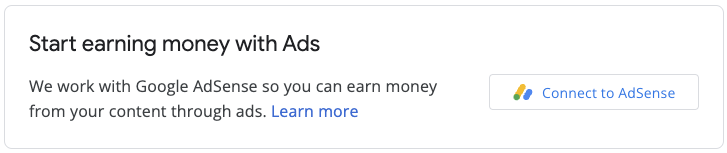
L'implémentation implique une bibliothèque JavaScript, une div vide dans laquelle AdSense affichera un widget de connexion et certaines fonctions de rappel qui vous permettront d'enregistrer l'ID de l'éditeur une fois que l'utilisateur aura terminé le parcours d'inscription. Vous pouvez également utiliser l'API AdSense Management pour améliorer l'expérience, par exemple en récupérant des blocs d'annonces ou l'état des annonces automatiques.



